小丸工具箱是一款非常专业的视频处理工具,能够封装mp4或抽取mp4的音频或视频,压制视频中的音频。它界面简洁明晰、操作方便快捷,设计得很人性化,是属于实用的视频压制器。
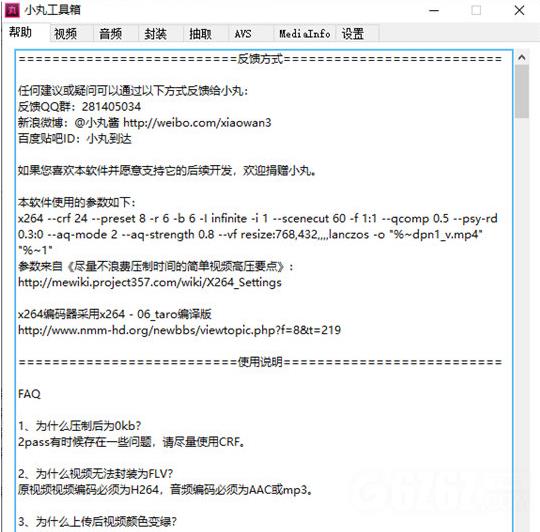
软件特色
AAC/WAV/FLAC/ALAC音频转换。
MP4/MKV/FLV的无损抽取和封装。
高质量的H264+AAC视频压制。
ASS/SRT字幕内嵌到视频。
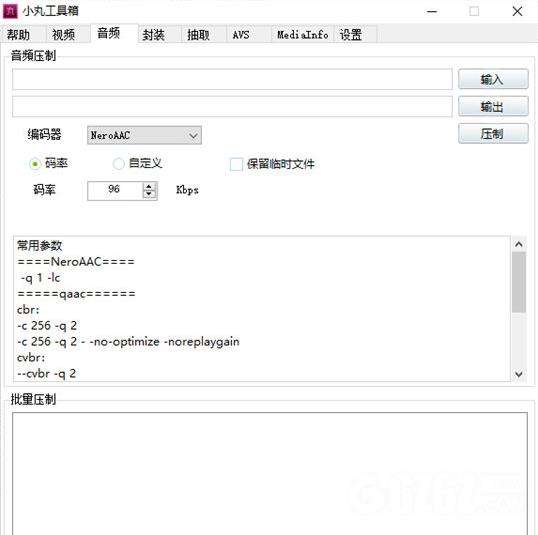
功能介绍
1、支持批量压制内置字幕。
2、压制3D字幕,不像其他软件字幕出错。。
3、软件完全免费。
4、压制设置简单,可以说是一键化。
5、缺点就是压制速度太慢。
使用方法
1、视频编辑,批量压制,支持对视频、音频参数进行调整;
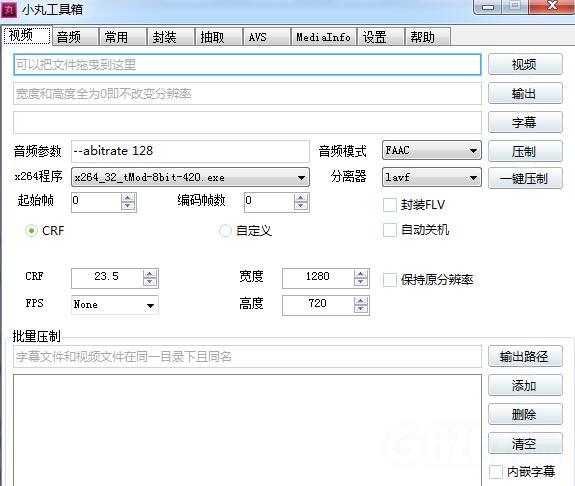
2、音频批量压制:支持对指定音频文件进行压缩处理;
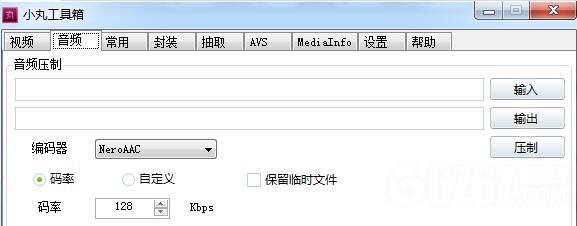
3、常用的多媒体文件编辑,包含图片、音频、视频等文件压制、截取;
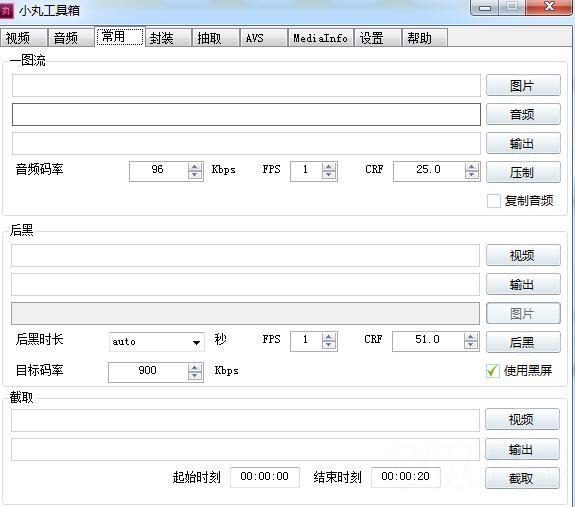
4、视频音频的封装;支持对视频、音频文件进行封装处理,同时还可以合并为MKV、MP4等文件;

5、音频视频的分离提取,支持抽取音频、视频、以及MKV等内容文件;
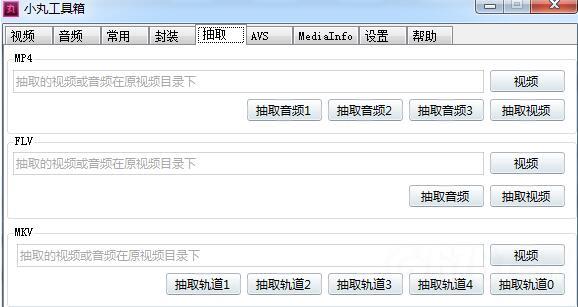
6、AVS编辑预览,压制,包含了详细的调整参数,如色度、饱和度、对比度、宽度、高度等;
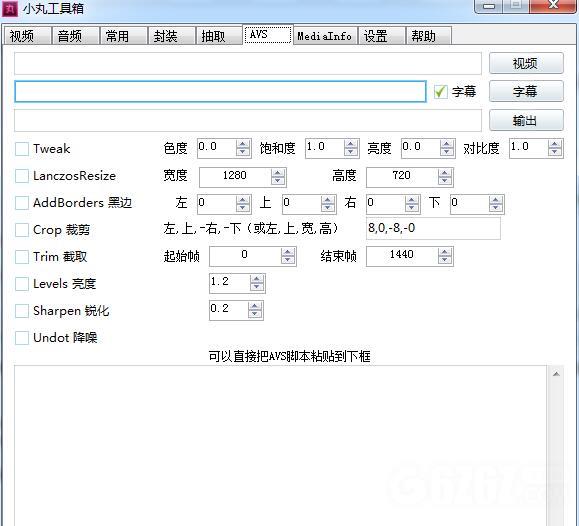
7、视频信息提取复制,可以一键获取视频文件信息内容,支持一键复制内容信息等;
8、工具的设置,语言,运行日志。x264优先级。
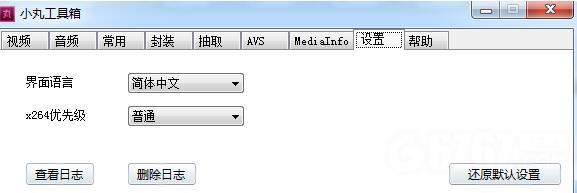
视频压制
方法一(推荐):
在视频页面输入视频,音频、字幕等,点击压制即可。音频参数一般选FAAC,码率默认为128,可酌情调整。如果安装了QuickTime,也可使用QTAAC,但只能使用32位的x264.
需要上传新浪视频的请在封装页面转换为FLV。
方法二:
在视频页面和音频页面设置参数后点击一键压制,实质为自动将音频和视频分别压制 ( x264 + NeroAAC )再封装。
方法三:
1、音频获取:方法a不作重编码,但要求音频格式为AAC。方法b重编码,但无任何限制。
a、进入抽取页面,抽取原视频的音频流,音频流文件生成在原视频目录下面。一般是AAC格式。
b、进入音频页面,输入视频,设置码率,一般网络视频96Kbps即可。压制得到新的音频流。
2、视频获取:
进入视频页面,输入原视频文件,设置质量(或码率)、宽度、高度。点击压制。
3、封装:
进入封装页面,将以上得到视频流和音频流合并即可。
宽度和高度就是视频分辨率,如1080×720的视频的宽度是1080,高度是720。如果全都设为0即不改变分辨率。
CRF中的质量的范围可以是1.0 - 51.0。一般设置21-25之间就可以,此值越大码率越低。 21可以压制出高码率。网络播放则设为24即可。
质量是x264参数中的 CRF(Constant Rate Factor),这种码率控制方式是非常优秀的,以至于可以无需2pass压制,即使1pass也能实现非常好的码率分配利用。很多人在压片的时候不清楚应该给视频压到多少码率才比较好。CRF就是按需要来分配码率的。
起始帧即开始编码的第一帧。
编码帧数即从起始帧开始计算的全部编码帧数,当设为0时为编码全部帧。
自定义模式是手动输入x264参数进行压制。如输入:--preset medium
预置了常用压制参数,用户可以在preset文件夹下手动添加常用参数。
内嵌字幕
方法一(推荐):
在小丸工具箱中的视频页面分别输入视频和字幕,设置各项参数后压制。
方法二:
注意:安装终极解码时必须勾选AviSynth。
先在音频和视频页面设定参数,然后在AVS页面分别输入视频和字幕,点击“生成”按钮,再点击“预览”,在弹出的播放器中点击播放,确认正常播放后,点击一键压制(将使用NeroAAC自动压制封装音频流)。如果只需要压制AVS点击AVS压制。
更新日志
1、修复使用2pass并且修改分辨率压制时无法加上字幕的bug.
2、音频压制采用管道,不再产生中间的wav文件。
3、小丸工具箱中文版可以拖拽文件切换标签卡。
4、可以使用Ctrl+数字切换各标签。
下载提示
用户还下载了:
-
 爱剪辑 V3.8 免费版
爱剪辑 V3.8 免费版 -
 剪映专业版 V3.0.0.8366 Windows正式版
剪映专业版 V3.0.0.8366 Windows正式版 -
 剪映专业版 V2.9.0.8174 Windows正式版
剪映专业版 V2.9.0.8174 Windows正式版 -
 视频编辑专家 V10.0 官方版
视频编辑专家 V10.0 官方版 -
 Shotcut(免费视频编辑软件) V22.04.25 官方版
Shotcut(免费视频编辑软件) V22.04.25 官方版 -
 Sony Vegas(影像编辑软件) V17.0 汉化免费版
Sony Vegas(影像编辑软件) V17.0 汉化免费版 -
 Fraps(游戏录像软件) V3.5.99.15631 简体中文版
Fraps(游戏录像软件) V3.5.99.15631 简体中文版 -
 快舟视频剪切合并器 V2022.6 官方最新版
快舟视频剪切合并器 V2022.6 官方最新版 -
 快舟视频剪切合并器 V2022.5 官方最新版
快舟视频剪切合并器 V2022.5 官方最新版 -
 Remove Logo Now!(图片视频去水印) V5.0 多国语言版
Remove Logo Now!(图片视频去水印) V5.0 多国语言版 -
 渲得快 V3.42 官方版
渲得快 V3.42 官方版 -
 视频剪切合并器 V13.1 免费版
视频剪切合并器 V13.1 免费版

 Mannys汉堡店英文版下载v3.1.11
Mannys汉堡店英文版下载v3.1.11  漫蛙manwa漫画免费阅读下载v5.38.00
漫蛙manwa漫画免费阅读下载v5.38.00  文字修真传下载手机版v1.0
文字修真传下载手机版v1.0  传奇单职业手机版本下载v1.0
传奇单职业手机版本下载v1.0  星神少女手游全角色cg下载v1.0.0.133
星神少女手游全角色cg下载v1.0.0.133  剑灵大陆手游最新版下载v1.0.0
剑灵大陆手游最新版下载v1.0.0  传奇发布网互通最新版下载v1.0
传奇发布网互通最新版下载v1.0  冒险之地手游下载v6.9
冒险之地手游下载v6.9  冰雪经典传奇手游下载v1.0.0
冰雪经典传奇手游下载v1.0.0 










